كيفية وضع وقت الهاتف الصحيح. تغيير التاريخ في الأجهزة مع نظام التشغيل Android
والسؤال هو كيفية تغيير تاريخ أندرويد، وعادة ما يتم حلها بسرعة من خلال الإعدادات، ولكن في بعض الأحيان تثبيت الوقت المناسب غير قادر على المرة الأولى: يتم إيقاف القيمة باستمرار أو عرضها بشكل غير صحيح على الجهاز اللوحي أو الهاتف.
لا يهم أي إصدار من Android ويتم تثبيت Shell على الجهاز اللوحي أو الهاتف لإعداد التاريخ والوقت الذي يمكنك فيه إحدى خوارزمية واحدة.
- افتح القائمة الروبوت الرئيسية. اذهب للاعدادات".
- انتقل إلى قسم "التاريخ والوقت".
- إيلاء الاهتمام لمعايير ضبط السيارات. إذا تم تحديد التاريخ والوقت عبر الشبكة، لكنك ترى القيم الخاطئة، الاتصال بالإنترنت، وإلغاء تنشيط خيار الضبط التلقائي عن طريق تحديد "إيقاف التشغيل"، ثم قم بتشغيله مرة أخرى.
إذا، بعد التحديث، لا يزال الوقت لا يزال يتم عرض الوقت بشكل غير صحيح، وإيقاف تشغيل الضبط التلقائي، وإزالة خانات الاختيار باستخدام بيانات الشبكة، وقم بتعيين القيم يدويا. البنود ذات الصلة سوف تصبح متاحة للتغييرات فور التعطيل الإعداد التلقائي.
لإعداد التاريخ والوقت، بدوره، افتح عناصر نفس الاسم. نقل الأرقام صعودا وهبوطا، والتغيير تعيين القيمةثم انقر فوق "إنهاء" للحفظ. 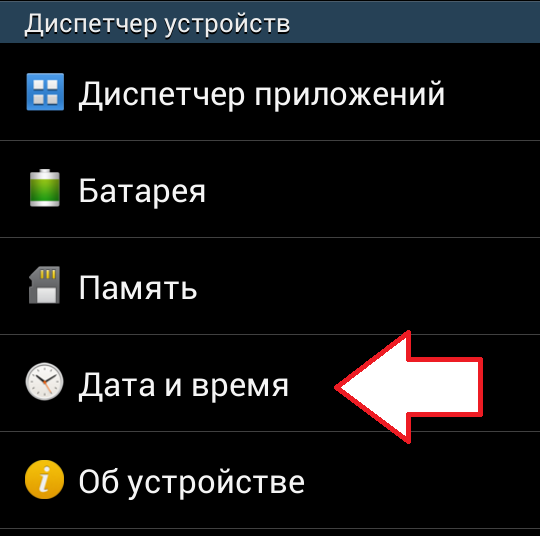
بجدية المنطقة الزمنية المكونة. يمكنك تمكين تعريف الشبكة أو يدويا. بالإضافة إلى ذلك، يمكنك تكوين تنسيق عرض التاريخ والوقت على الجهاز اللوحي أو الهاتف. يمكن عرض الوقت بتنسيق مدته 12 ساعة أو 24 ساعة، وتاريخ أوامر مختلفة من التاريخ والشهر والسنة.
لماذا يطرق الوقت؟
عادة ما يتم تكوين الوقت على Android تلقائيا بعد تثبيت بطاقة SIM وتشغيل الجهاز. ولكن لماذا تراجعت بشكل دوري على جهاز لوحي أو هاتف إذا كانت هناك أدوات كافية في نظام للتحقق المستمر والحفاظ على القيمة الصحيحة؟ لا توجد بطاريات CMOS في الهاتف، وهي مسؤولة عن الاحتفاظ بالتاريخ والوقت المناسبين على الكمبيوتر. لذلك، قد تكون الأسباب اثنين:
- باستخدام ضبط التلقائي.
- الفرق بين المنطقة الزمنية للمشغل من المنطقة الزمنية على الجهاز اللوحي أو الهاتف.
كيفية تعطيل على الروبوت التعريف التلقائي التواريخ والوقت على الشبكة، وقال أعلاه. ولكن إذا كان هذا التلاعب بعد هذه التلاعب، لا يزال الوقت قد توقف، حاول تطبيق الخوارزمية التالية:
- قم بإيقاف تشغيل الجهاز، وإزالة بطاقة SIM.
- قم بتشغيل الجهاز، انتقل إلى الإعدادات. افتح قسم "التاريخ والوقت"، وتعطيل التعريف التلقائي للمنطقة الزمنية.
- اضبط المنطقة الزمنية الصحيحة، وتطبيق التغييرات.
- قم بإيقاف تشغيل الهاتف، أدخل بطاقة SIM.
إذا فشلت في تغيير الكثير، لا تزال قيم غير صحيحة لا تزال تظهر على الشاشة، فحاول إعادة تعيين الإعدادات إلى حالة المصنع. ستكون الإجراء مشابها، فقط بعد إزالة SIM يجب إعادة تعيين الإعدادات أولا، ثم قم فقط بتعيين المنطقة الزمنية يدويا. 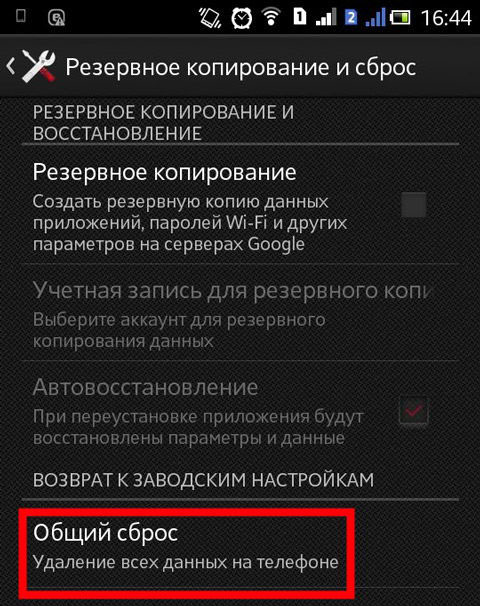
يمكنك العودة إلى حالة المصنع في قسم "استعادة وإعادة ضبط". كن حذرا: عند إعادة تعيين ذاكرة الهاتف، سيتم حذف جميع بيانات المستخدم. لذلك، يجب أن يكون مسبقا دعم الاتصالات والملفات المهمة. إذا لم تساعد هذه الطريقة، فقم بتثبيت تطبيق طرف ثالث لمزامنة الوقت - على سبيل المثال، برنامج، ClockSync.
تجربة مستخدمي أجهزة Android من المبتدئين تجربة الكثير من الصعوبات حتى مع الإجراءات الأولية. ومع ذلك، يجب أن لا تقلق - بضعة أيام الاستخدام النشط وسيصبح الهاتف الذكي رفيقك والمساعد الخاص بك في الشؤون اليومية. أحد المشاكل الحالية هو تثبيت تاريخ الجهاز المحمول. الاستفادة من المطالبات التالية، يمكنك تكوين التاريخ والوقت على Android في دقائق.
إعداد العملية
يمكن ضبط معظم المعلمات المحمولة في فقرة "الإعدادات"، الموجودة في القائمة الرئيسية للهاتف الذكي. انقر فوق الزر "القائمة" (لكل جهاز هو خاص به، في معظم الأحيان يقع بين أزرار اللمس في الجزء السفلي من الشاشة).
ستظهر مجموعة متنوعة من الرموز على الشاشة، والعثور على "الإعدادات" بينها، والتي يتم تقديمها في شكل معدات، وانقر على الرسم التوضيحي.
قد تختلف القائمة أيضا. من بين جميع أنواع المعلمات، ابحث عن العنصر يسمى "التاريخ والوقت" وانقر فوق الرمز. ربما سيتم إخفاءها في قسم آخر (على سبيل المثال، "الهاتف"، "الإعدادات الأساسية"، إلخ).
تعيين الرقم والشهر والسنة. اقامة الوقت بالضبطوبعد يمكنك أيضا تغيير تنسيق عرضها. حفظ التغييرات.
الأخطاء المحتملة والقضاء عليها
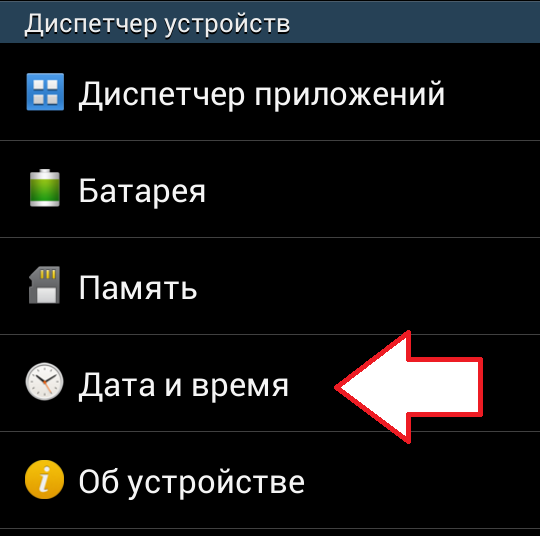 عملية تغيير التاريخ والوقت بسيط بما فيه الكفاية، ولكن نظرا للإفشل في النظام قد تكون هناك أخطاء مختلفة. يمكن أن يفاجأ المستخدم بمظهر نقش على الشاشة، والذي ينص على أنه حدث خطأ ولا يتم حفظ التغييرات.
عملية تغيير التاريخ والوقت بسيط بما فيه الكفاية، ولكن نظرا للإفشل في النظام قد تكون هناك أخطاء مختلفة. يمكن أن يفاجأ المستخدم بمظهر نقش على الشاشة، والذي ينص على أنه حدث خطأ ولا يتم حفظ التغييرات.
طرق لحل المشكلة:
- إعادة تعيين إعدادات الجهاز؛
- نداء إلى مركز الخدمة، إذا تحول الخيار الأول إلى غير فعال.
الخيار 1
من الممكن أن تقوم الشركة المصنعة للهاتف الذكي أو الجهاز اللوحي بتثبيت منطقة زمنية غير متوافقة معكم، لذلك فشل النظام. من أجل عدم مواجهة هذه المشكلة، يجب عليك ضبط المعلمة قبل تثبيت بطاقة SIM في الجهاز.
- من أجل القضاء على الخطأ، قم بإزالة بطاقة SIM من الهاتف الذكي.
- افتح قسم "الإعدادات" في القائمة، وكذلك القيام به من قبل.
- في الإعدادات، ابحث عن العنصر يسمى "استعادة وإعادة الضبط" (خيارات أخرى ممكنة، لكن الجوهر لا يزال هو نفسه).
- استخدم ميزة "إعادة تعيين الإعدادات".
- الآن افتح قسم "التاريخ والوقت"، افصل العناصر المرتبطة بالمنطقة الزمنية للشبكة والتاريخ والوقت، ثم قم بتعيين المنطقة الزمنية المطلوبة.
- أدخل بطاقة SIM في هاتفك الذكي وتكوين التاريخ.

الخيار 2.
من المقصود للمستخدمين الذين فشلوا في حل المشكلة مع إعداد التاريخ والوقت. الاتصال الموظفين المؤهلين في مركز خدمات.
نصائح لإعدادات التاريخ والوقت في جهاز محمول إنشاء مستخدمي المبتدئين. بمرور الوقت، سيتم إحضار كل إجراء مع الجهاز إلى تلقائي وأنت لم يعد بحاجة إلى اللجوء إلى التعليمات.
في بعض الأحيان حتى جدا عمليات بسيطة اتصل بالمستخدمين بصعوبات صغيرة. على سبيل المثال، غالبا ما يتساءل أصحاب أجهزة Android المبتدئين - كيفية تغيير التاريخ في Android؟ الشيء هو أن هذا لا يحتاج إلى أي معرفة خاصة. وإذا احتفظت مرة واحدة على الأقل في يديك تليفون محموليمكنك دائما ضبط الوقت والتاريخ في هاتفك الذكي. دعونا نرى كيف يتم تكوين التاريخ والوقت في الأجهزة المحمولة.
كيفية تغيير التاريخ في Android في الوضع اليدوي؟ نحن نؤكد أنه لن تحتاج إلى حقوق السوامة والأوامر الغامضة والوصول إليها القائمة الهندسيةوبعد Android هو نظام تشغيل بسيط للغاية، لذلك يتم إجراء تغيير التاريخ بسيطة قدر الإمكان - فقط انتقل إلى الإعدادات. هناك حاجة إلى تاريخ التثبيت اليدوي والوقت على الأجهزة غير المتصلة بالشبكة، حيث لا توجد مزامنة هنا ببساطة هنا.
من أجل تغيير تاريخ أندرويد، وفي الوقت نفسه ضبط الوقت، تحتاج إلى زيارة إعدادات النظام. لقد تم هذا بطريقتين:
- نتحرك الستار العلوي وانقر فوق رمز التروس؛
- نذهب إلى القائمة الرئيسية، حدد عنصر "الإعدادات" (أيضا في شكل رمز التروس).
في أسفل القائمة، سنرى العنصر "التاريخ والوقت" - سوف لا تكون قادرا على تفويتها.
يرجى ملاحظة أنه في بعض قائمة أجهزة Android مع الإعدادات المعدلة وتنقسم إلى عدة علامات تبويب - تثبيت التاريخ والوقت في هذه الأجهزة في علامة التبويب "خيارات".
الذهاب إلى هذه النقطة، سوف نرى الكثير من الأشياء المثيرة للاهتمام. إذا لم يتم تثبيت بطاقة SIM في هاتفك الذكي أو جهازك اللوحي، فستكون المزامنة التلقائية مستحيلة. من أجل ضبط الوقت الصحيح والتاريخ الصحيح، يجب إزالة مربع الاختيار "الكشف التلقائي للوقت". بعد ذلك، ستتوفر بنود إعداد الوقت اليدوي والتواريخ الحالية.
بعد ذلك، نقوم بالنقر فوق نقطة "تعيين التاريخ"، حدد الرقم الحالي، الشهر الحالي والعام الحالي، اضغط على الزر "موافق" - الآن يتم تعيين التاريخ بشكل صحيح. في المرحلة التالية، وضعنا الوقت. للقيام بذلك، تحتاج إلى النقر إلى "تعيين الوقت" - تثبيت الساعة والدقائق، انقر فوق الزر "موافق". بعد ذلك، يجب إزالة مربع الاختيار "الكشف التلقائي للمنطقة الزمنية" وحدد المنطقة الزمنية يدويا. إذا كان الوقت لا، ضبطه.
غالبا ما تقدم مشكلة المناطق الزمنية العديد من الإزعاج للمستخدمين المحليين - في بلدنا، ثم إلغاء الانتقال إلى فصل الشتاء / الصيف، ثم يتم لعبها مع عدد المناطق الزمنية. نتيجة لذلك، يتم ملاحظة مشاكل تثبيت الوقت الصحيح على الهواتف الذكية وأجهزة الكمبيوتر.
بعد ذلك، يمكنك اختيار تنسيق عرض الوقت - يمكن أن يكون بتنسيق 12 ساعة أو 24 ساعة. وضع علامة، يمكنك تحديد تنسيق عرض مدته 24 ساعة، وإزالة علامة التجزئة التي ستنتقلها إلى تنسيق 12 ساعة. أدناه حدد تنسيق عرض التاريخ - في إعدادات الروبوت هناك عدة طرق لإظهار التاريخ الحالي، والتي تتميز بموقع العام والشهر والعدد.
إذا كنت لا تعرف ما يجب اختياره، فتوقف عند الخيار "المحلي"، فإن هذا التنسيق يعني عرض التاريخ في التسلسل التالي - الرقم، الشهر، السنة (الشكل المعتمد في روسيا).

كيفية تغيير التاريخ في Android في الوضع التلقائي؟ هذه العملية تعني أن معلومات التاريخ الحالية سيتم إغلاقها من شبكة الجوال - هناك وقت ثابت ويتم بث التاريخ الصحيح باستمرار. سيعمل الإعداد التلقائي إلا إذا تم تثبيت الجهاز في الجهازوبعد بمجرد تسجيل الهاتف الذكي أو الجهاز اللوحي في شبكه خلويةمن ذلك سيتم قراءة البيانات اللازمة.
لتمكين الإعداد التلقائي للتاريخ، يجب عليك تثبيت خانة الاختيار "تقدير التفاير التلقائي للوقت" - في نفس الوقت، سيتم الوصول إلى "تعيين التاريخ" و "تعيين الوقت" وعدم القدرة على ذلك. إذا حددت الشبكة بشكل غير صحيح المنطقة الزمنية (أو لا يعرف جهازك عن مشاكل من المناطق الزمنية ووقت الصيف والشتاء في بلدنا)، فقم بإزالة مربع الاختيار "المنطقة الزمنية للكشف التلقائي" وحددها بنفسك.
المنطقة الزمنية الصحيحة لقضاء وقت موسكو - منطقة موسكو بتوقيت جرينتش +03: 00. حدد القيمة المناسبة لمنطقتك في القائمة المنسدلة.

أنت تعرف الآن كيفية تغيير تاريخ أندرويد - لهذا تحتاج إلى زيارة إعدادات النظام والاستفادة من عنصر "التاريخ والوقت". يتم إجراء إعداد البيانات في Android في دليل أو أوتوماتيكيةوبعد إذا كنت ترغب في الحصول على الوقت الأكثر دقة، فيجب عليك تحديد تعريف تلقائي. ولكن ماذا تفعل إذا كانت دقة شبكة الهاتف المحمول لا يكفي أو لا يعرف جهازك كيفية التواصل مع شبكات المحمول؟
من أجل الحصول على البيانات الدقيقة في الوقت الحالي التاريخ الحالي، يجب عليك استخدامها تطبيقات الطرف الثالث. أقوى تطبيق للتزامن التلقائي هو Clocksync من المطور سيرجي Baranovوبعد على الرغم من أكثر من الأحجام المتواضعة، فإن الأداة لديها وظيفة لائقة. هنا سوف نجد:
- التثبيت التلقائي للوقت مع حقوق الجذر؛
- إعداد الوقت التلقائي دون حقوق الجذر؛
- وضع دقة عالية
- خادم اختيار لمزامنة الوقت؛
- تركيب الفاصل الزمني للاستعلام وقت دقيق؛
- وضع توفير البطارية؛
- إحصاءات مفصلة؛
- قاعدة الأحزمة الزمنية (سيكون مفيدا للهواتف الذكية القديمة)؛
- تعريف الجدول الزمني التلقائي؛
- وظيفة تحديث بيانات نظام منطقة النظام.
قم بتثبيت التطبيق واحصل على التوقيت الدقيق على مدار الساعة. لن تحتاج إلى العناية بتركيب التاريخ إذا كان سيتم تخونه بطريقة أو بأخرى.
ستكون وظيفة تحديث بيانات النظام حول المناطق الزمنية مفيدة للعديد من المستخدمين الروس والهواتف الذكية والأجهزة اللوحية التي لا تعرف غياب تغيير وقت الصيف / الشتاء والتغيرات في المناطق الزمنية. صحيح، حقوق الجذر مطلوبة لتشغيل هذه الميزة.
كيفية تغيير التاريخ في Android؟ على الرغم من واجهة بسيطة جدا نظام التشغيللا يمكن للعديد من المستخدمين حل مشكلات النظام القياسية: إعداد التاريخ والترميز النصي والأخطاء في التطبيقات وغيرها.
نظرا لرقم SET غير صحيح، قد تحدث المشكلات المصاحبة التالية:
- لا يمكن للمستخدم تسجيل الدخول إلى متجر التطبيقات؛
- تركيب البرامج مستحيل بسبب فشل التاريخ؛
- مشاكل عند استلام المكالمات والرسائل.
إذا كشفت واحدة أو أكثر من المشاكل المذكورة أعلاه على جهازك، فهذا يعني أن إعداد الوقت قد حدث في النظام.
بالمناسبة، قد تكون مهتما بمقالات أخرى:
- لماذا لا يعمل سوق اللعب (سوق اللعب) - 12 طرق لحل المشكلة
- كيفية استعادة الملفات المحذوفة على طرق Android - موثوق بها
إعداد الطريقة القياسية
كقاعدة عامة، يتم تحديد الرقم على جميع أجهزة Android تلقائيا عبر الإنترنت. وبعد أيضا، يمكن للمستخدم تكوين اليوم والوقت يدويا.
في حالة حدوث فشل على الهاتف، تحتاج أولا إلى محاولة تغييره بطريقة قياسية. اتبع التعليمات:
- تمكين قائمة الجهاز باستخدام المفتاح المحدد في الشكل؛
- ابحث عن الرمز لفتح قائمة الإعدادات وانقر عليه؛
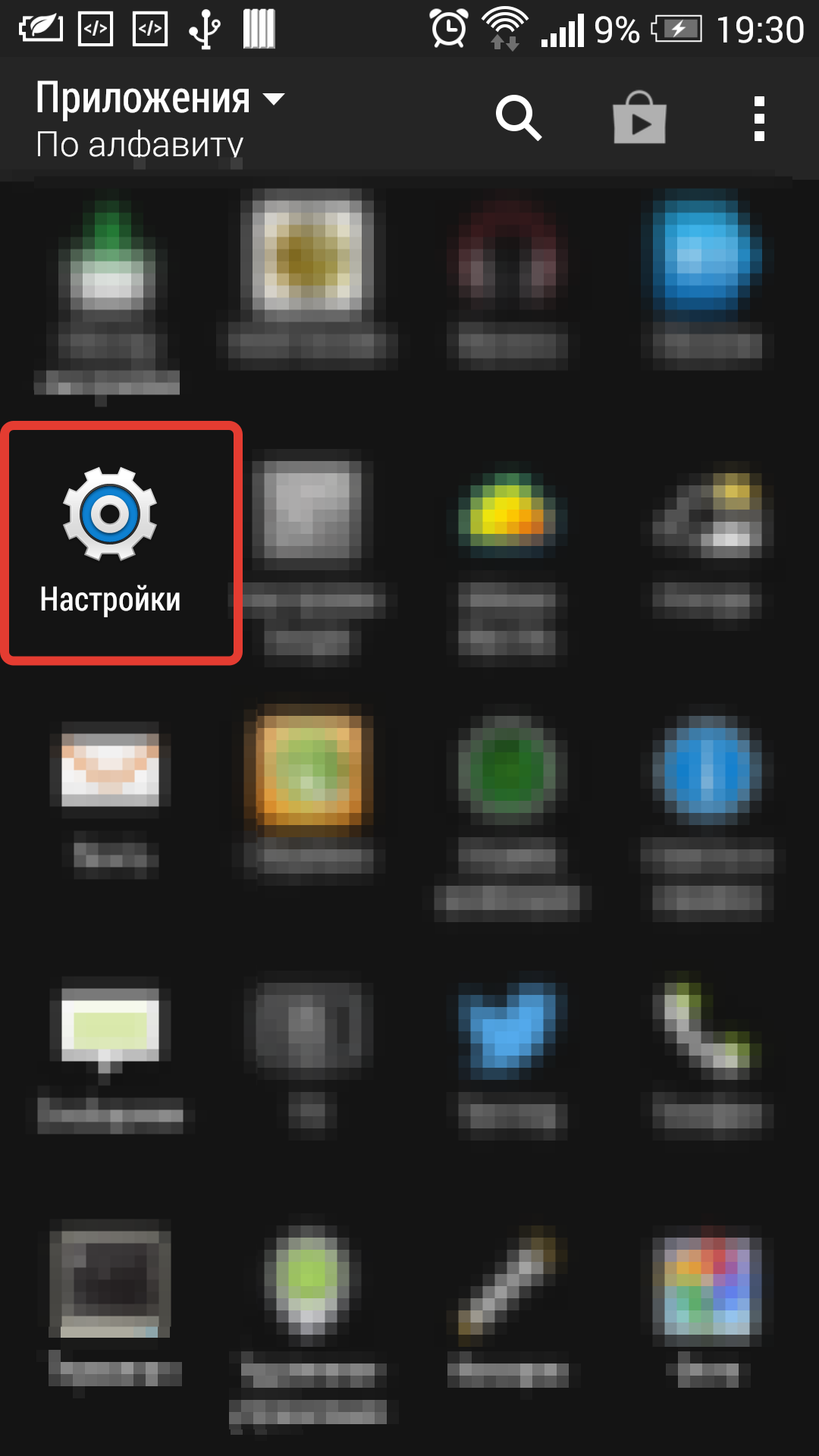
- ابحث عن تاريخ التاريخ والوقت؛
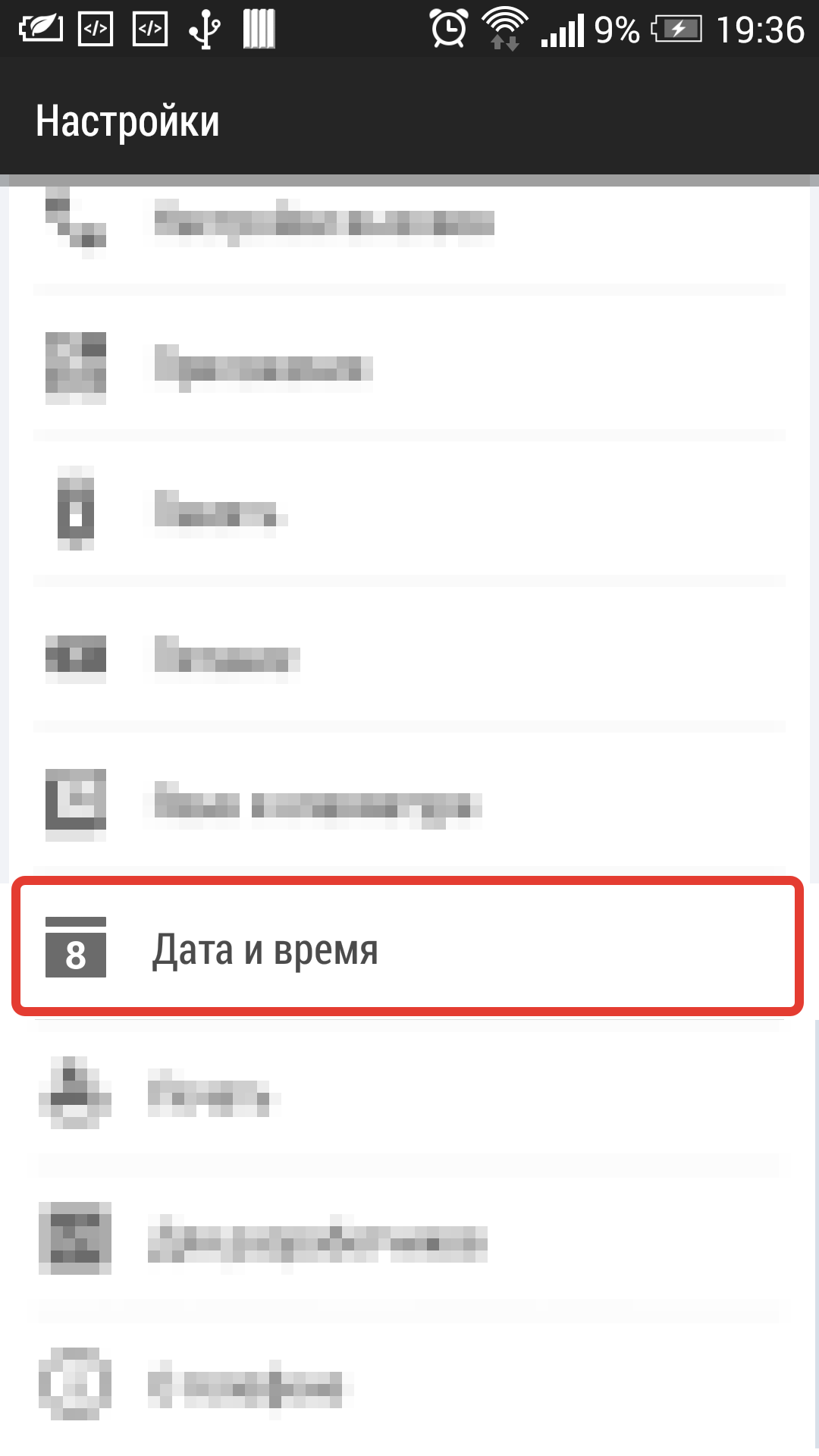
تذكر! مظهر قد تختلف جميع الرموز وقائمة الهاتف الذكي بسبب إصدارات مختلفة نظام التشغيل أو البرامج المثبتة لتسجيل وتغيير نوع الرموز.
- الآن في النافذة التي تفتح، تحتاج إلى تغيير المعلمات اليوم. أيضا في النافذة، يمكنك ضبط وقت التلقائي والمنطقة الزمنية التلقائي، تعيين تنسيق عرض مستخدم مناسب؛
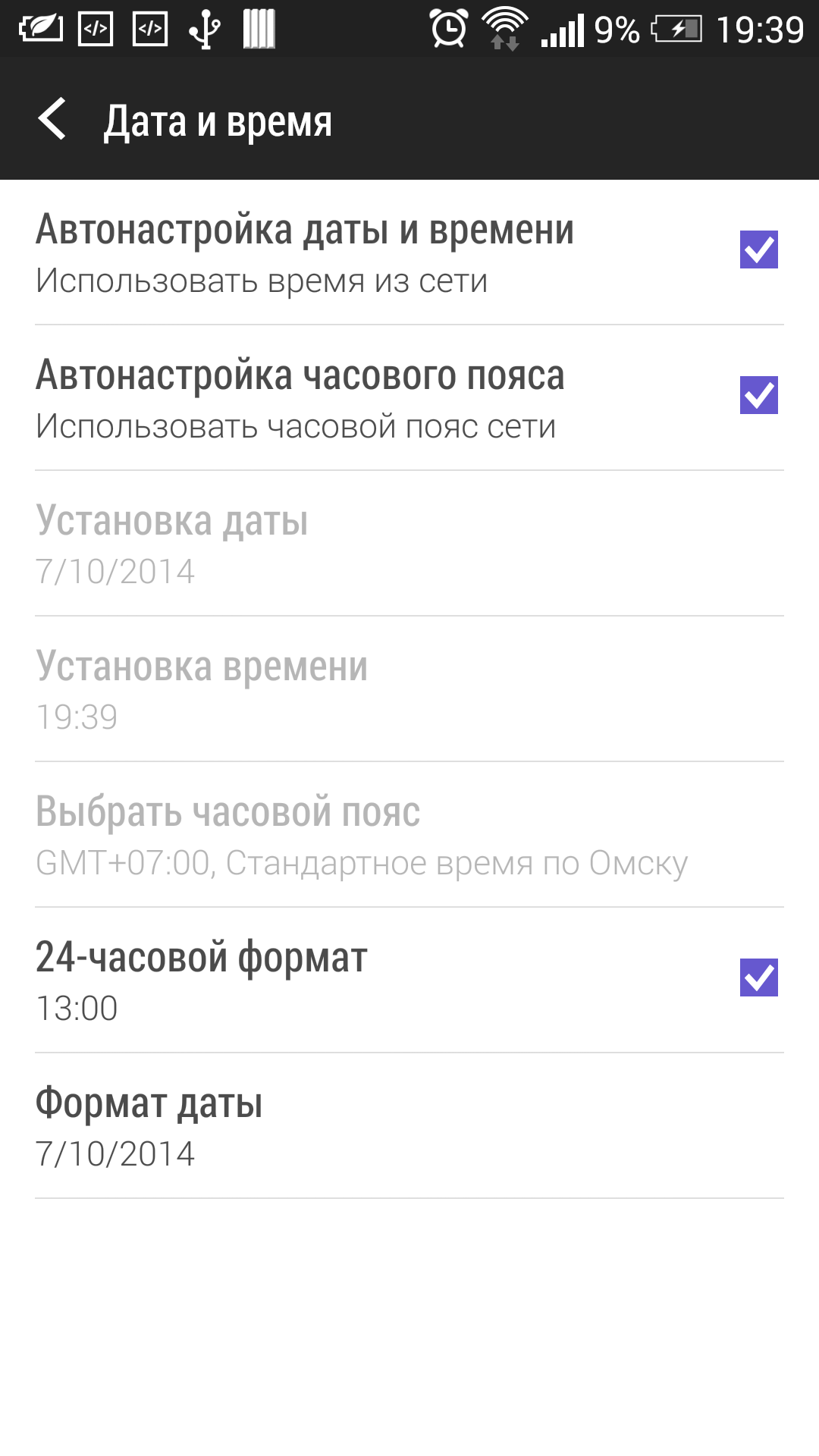
- تغيير الوقت والعدد يدويا أو الاتصال بالإنترنت وجعلها تلقائيا؛
وبالتالي، يمكنك تغيير معلمات التاريخ بالطريقة القياسية. ومع ذلك، في كثير من الأحيان، يواجه المستخدمون مشكلات من إعدادات حفظ الإعدادات: ينبثق مع رسالة الحرف التالية "حدث خطأ إعدادات التاريخ".
يظهر هذا الخطأ في كل مرة محاولة لتغيير المعلمات. النظر في مزيد من التفاصيل كيفية حل هذه المشكلة.
إذا حدث خطأ إعدادات التاريخ
بعد إخفاقات الهاتف، قد يأخذ التاريخ عرض "3F.3F.FF". هذا الإدخال هذا يعني أنه لا يوجد تسجيل توقيت في ذاكرة الوصول العشوائي. واحدة من طرق حل المشكلة:
- في كل مرة بعد محاولة تغيير التاريخ، تعود إلى آخر عقل. حاول حل الفشل يدويا أو باستخدام حقوق Superuser. وبعد لمحاولة حل الخطأ يدويا، قم بإزالة بطاقة SIM من الهاتف.
في معظم الحالات، تنشأ صراع تواريخ بانال: الشخص المثبت على الجهاز نفسه والآخر الذي تم تثبيت المشغل الاتصالات المتنقلة في إعدادات بطاقة SIM. بعد استرداد بطاقة SIM، قم بتشغيل الهاتف مرة أخرى؛ - انتقل إلى الإعدادات وتغيير المنطقة الزمنية يدويا مرة أخرى ثم قم بتثبيت بطاقة SIM مرة أخرى؛
- أعد تشغيل الهاتف وتحقق من عرض التاريخ والوقت.
إذا لم يتم عرض الرقم ليس كذلك، فقد يكون قد حدث في محرك الأقراص برمجة الأجهزة.
لانشاء العمل المناسب تحتاج الأنظمة إلى القيام بجد إعادة ضبط. الأجهزة:
إعادة تعيين الإعدادات إلى المصنع يساعد على حل الكثير مشاكل البرمجيات الأجهزة، على وجه الخصوص، وعرض التاريخ. اتبع الإرشادات التي يجب القيام بها من الصعب إعادة. الهاتف أو الجهاز اللوحي:
- انتقل إلى إعدادات الهاتف؛
- العثور على نقطة الاسترداد، إعادة تعيين و احتياطي النسخ الملفات، كما هو موضح في الشكل؛
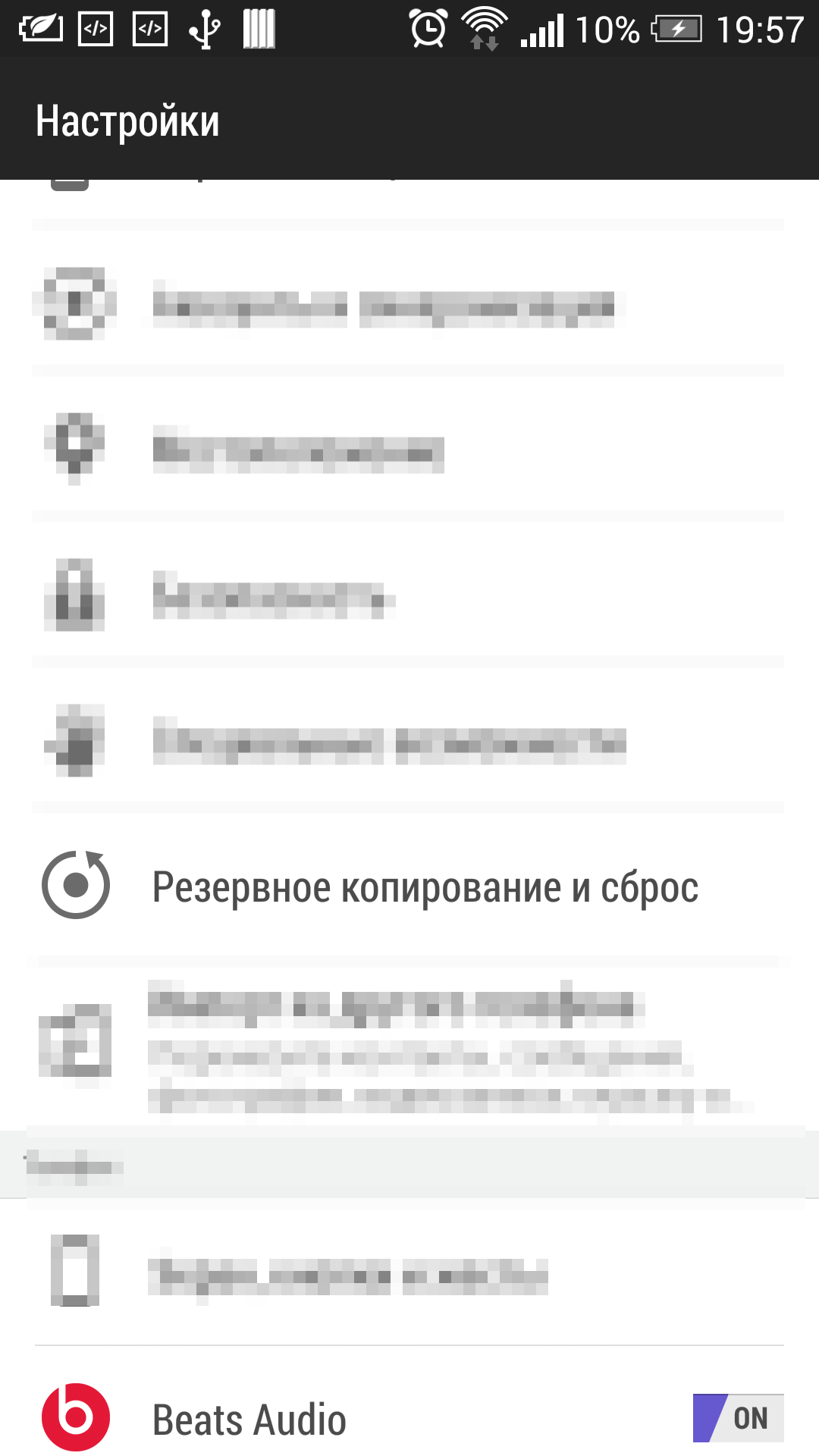
- افتح عنصر القائمة وإعادة تعيين إعدادات الهاتف إلى المصنع. كل شىء التطبيقات المثبتة وسيتم حذف الموضوعات. سوف يقوم الهاتف بإعادة التشغيل، سيكون من الضروري عقد الإعداد الأساسيكما هو الحال خلال التضمين الأول.
